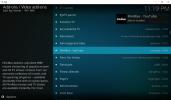Sådan sikkerhedskopieres og gendannes Kodi på enhver enhed: hurtigt og nemt
At bruge Kodi er som at opsætte din egen lejlighed. Du dekorerer det med de rigtige tilføjelser, du foretager masser af små tilpasninger for at gøre tingene mere intuitive at bruge, du dekorerer det endda med baggrunde og forskellige interface-temaer! Men fra tid til anden skal du muligvis flytte Kodi til en ny enhed eller blot opdatere installationen og starte fra bunden. Og med en god sikkerhedskopi og gendannelsesplan på plads, behøver du ikke at genopbygge alle dine tilpasninger.

30-dages pengene-tilbage-garanti
Hold Kodi Secure med en VPN
Kodi i sig selv er et utroligt sikkert stykke software. Nogle af de tredjepartsudvidelser, du kan installere, bøje dog disse regler lidt. Nogle udvidelser har fundet sourcing af piratkopierede videoer eller andet ulovligt indhold. Dette har afskrækket røde flag i statslige agenturer og ISP-virksomheder, hvilket får dem til at være særlig opmærksom på alle typer Kodi-trafik.
Hvis du kører Kodi, kan du være det uvidende offer for ISP-throttling eller endda regeringsovervågning. Heldigvis kan brug af en VPN beskytte dig mod disse trusler. Virtuelle private netværk krypterer data, før den forlader din enhed, og omdanner almindelige pakker med information til ulæselig kode. Ingen kan fortælle, hvem du er, eller hvad du streamer, så du kan streame noget, du kan lide uden at bekymre dig.
IPVanish -Den bedste VPN for Kodi
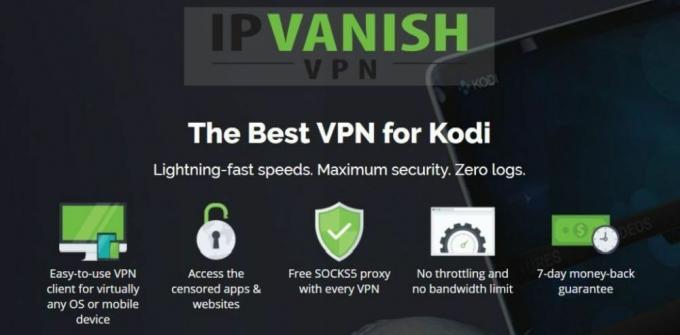
Af alle VPN'er på markedet,IPVanishfremstår som det bedste valg for Kodi. Det inkluderer stærk 256-bit AES-kryptering på alle data, DNS-lækagebeskyttelse for forbedret privatliv, og automatisk driftsafbryder for at beskytte mod utilsigtede overtrædelser og en utrolig nul-logging-politik for alle Trafik. IPVanish leverer også fuld, hurtig og anonym adgang til Kodis tilføjelser uden begrænsninger for P2P-trafik eller torrent-indhold, og det fungerer på næsten enhver tænkelig enhed. For at fjerne det hele, kører IPVanish et massivt netværk af 950 servere i 60 forskellige lande, alle helt fri for båndbreddebegrænsninger og hastighedsbegrænsninger!
IPVanish tilbyder en 7-dages pengene-tilbage-garanti, hvilket betyder, at du har en uge til at teste den risikofri. Bemærk, at Vanedannende tip læsere kan spar enorme 60% her på IPVanish-årsplanen, hvilket tager den månedlige pris ned til kun $ 4,87 / mo.
Om sikkerhedskopiering og gendannelse
Kodi er et utroligt brugervenligt stykke software. Det er helt gratis og open source, hvilket betyder, at enhver kan installere den, og enhver kan kigge på kildekoden. Det er også designet til problemfrit at interface med tredjepartssoftware. Ved at oprette tilføjelser kan Kodi-samfundet tilføje funktionalitet til kernesoftwaren, som udviklerne aldrig har drømt om.
Ulempen med alt dette er, at det er let at løbe ind i problemer. Installation, afinstallation og geninstallation af tonsvis af forskellige udvidelser efterlader spor af filer bagefter, hvilket kan rodet dit system over tid. Det vedrører især, hvis du kører Kodi på en smartphone, Fire TV Stick eller en anden lavt drevet enhed. For at holde Kodi hurtig og ren er det en god ide at lave regelmæssige sikkerhedskopier, foretage en fabriksopdatering og derefter starte med gendannede indstillinger.
Nedenfor er de grundlæggende trin, du skal tage for at udføre en komplet sikkerhedskopi og gendannelse. Senere vil vi skitsere de bedste værktøjer, der er nødvendige til jobbet.
Første trin - Lav sikkerhedskopien
Uanset hvor rodet Kodi bliver, er der altid en tilføjelse eller to, du bare ikke ønsker at skille måder med. Måske er det svært at finde på internettet, måske tog det måneder i at få det oprettet helt rigtigt. Uanset hvad, er det, hvad sikkerhedskopier er beregnet til at holde rundt med bestemte oplysninger.
Det første trin i enhver Kodi-opdatering er at gemme din nuværende konfiguration. I det næste afsnit diskuterer vi, hvilke værktøjer der kan hjælpe dig med dette, men ved nu, at du kan gem alt fra kildelister til depoter til tilføjelseskonfigurationer, alt sammen ved at trykke på a knap.
Næste - Factory Refresh
Når du har sikret dig de vigtige ting, er det tid til at tømme Kodi! Fabriksopdatering (nogle gange kaldet fabriksgendannelse) er en almindelig indstilling, der findes i et antal forskellige Kodi-værktøjer. Kort sagt, dette sletter alt, der er forbundet med din Kodi-installation, inklusive tilføjelser, miniaturer og både indstillinger og konfigurationsfiler. Det vil være lige som om du installerede Kodi nyt fra fabrikken.
Afhængig af din enhed kan du også afinstallere Kodi og geninstallere den manuelt. Dette kan undertiden være hurtigere end en fabriksopdatering, især hvis du er på en mobilenhed. Generelt anbefaler vi, at Android- og iOS-ejere erstatter dette trin med en gammeldags sletning og genoverførsel.
Endelig - Gendan dine data
Når lærredet er ryddet, er det tid til at gendanne dine mest elskede indstillinger for at få Kodi til at køre igen. Dette trin tager de data, du sikkerhedskopierede tidligere i processen, og tilføjer dem til din nye Kodi-installation. Det er hurtigt, det er ufarligt, og det er let at gøre. Du vil også sætte pris på, at du ikke behøver at konfigurere alt fra bunden igen.
Sikkerhedskopier og gendan Kodi med en Kodi-guide
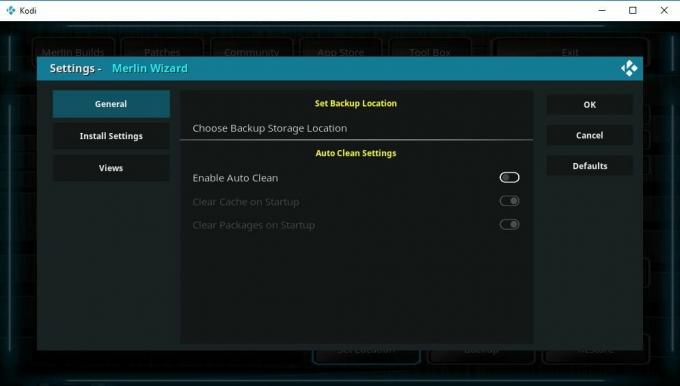
Kodi leveres ikke med nogen sikkerhedskopierings- eller gendannelsesfunktioner. Jo, du kan manuelt kopiere dusinvis af filer og slette Kodi for hånd, men hvem har tid til det? Gå i stedet med en god tilføjelse til guiden. Det vil gøre al sikkerhedskopiering, nulstilling og gendannelse af arbejde for dig.
Sådan installeres Kodi-guider
For det meste er Kodi-guider lige som enhver anden tilføjelse. De kommer sammen i depoter, som er store filsamlinger, der er vært på eksterne servere. For at få guiden skal du først installere repoen, derefter grave dig ind og finde den rigtige tilføjelse inde. Kodi tilbyder flere metoder til installation af nye depoter, men vi foretrækker metoden "eksterne kilder", da den fungerer på samme måde på enhver platform.
Før du installerer noget, skal du følge de hurtige trin nedenfor for at indstille Kodi til at administrere eksterne downloads for dig.
- Gå til Kodis hovedmenu, og klik derefter på gearikonet for at åbne Systemmenu.
- Gå til Systemindstillinger og klik derefter på Add-ons.
- Klik på skyderen ud for Ukendte kilder. Sørg for, at det vender mod højre.
- Acceptere advarselsmeddelelsen.
Er guider sikre?
Selvfølgelig ja. De er nok endnu sikrere end andre Kodi-tilføjelser, da de sjældent inkluderer links til nogen form for indhold, bare vedligeholdelsesværktøjer og sikkerhedskopier. De foretager normalt heller ikke dramatiske ændringer af dit system, så du behøver ikke at bekymre dig om ved et uheld at slette noget vigtigt. Troldmænd skitserer hvilke filer de er ved at slette og giver dig rig advarsel, før du gør det. De er sikre, og de er også ret meget narresikre.
Installer en guide til sikkerhedskopiering og gendannelse af Kodi
Klar til at starte din sikkerhedskopi og gendanne eventyr? Nedenfor er vores yndlingsguide-tilføjelser, der er tilgængelige fra Kodis uofficielle udviklingssamfund. Hver tilbyder masser af vedligeholdelses- og rengøringsværktøjer sammen med fabriksopdaterings-, backup- og gendannelsesindstillinger. Vælg en hvilken som helst wizard, og følg derefter instruktionerne for at installere den og bruge den til at beskytte dine følsomme Kodi-data.
Brettus bygger guiden
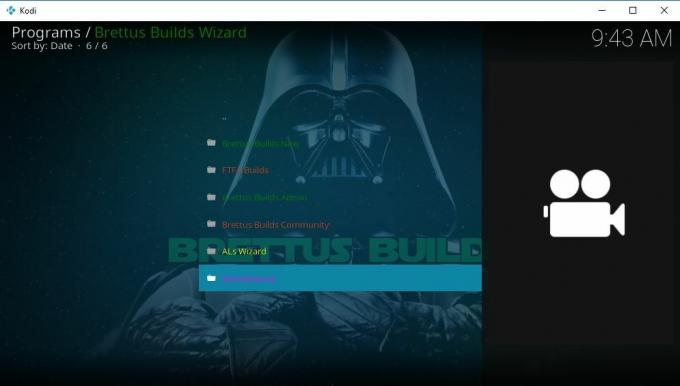
Brettus Repository har en lang række streaming-tilføjelser, og den leveres med en unik wizard, der også er pæn og let at bruge. Ud over rengørings-, sikkerhedskopierings- og gendannelsesfunktioner giver Brettus-guiden dig mulighed for at installere tilpassede builds, løse problematiske tilføjelser eller tvinge tæt på Kodi. Der er endda en indbygget fabriksindstillingsindstilling for at gøre din Kodi-rengøring så automatisk som muligt.
Sådan installeres Brettus Builds-guiden
Brettus-repoen er tilgængelig gennem et separat depot. Du skal installere den først, derefter Brettus-repoen og til sidst selve guiden. Processen er ikke meget tidskrævende, så rol ikke!
- Åbn Kodi, gå til hovedmenuen, og klik derefter på gearikon.
- Gå til Filhåndtering> Tilføj kilde.
- Tilføj følgende URL: http://toptutorialsrepo.co.uk/kodi/Repos/
- Indtast et navn, der er let at huske, f.eks toptuts
- Klik Okay. Kodi tilføjer automatisk repoen til din kildeliste.
- Gå tilbage til hovedmenuen, og vælg Tilføjelser.
- Klik på boksikon på toppen.
- Vælge Installer fra zip-fil, vælg derefter den repo, du har nævnt ovenfor.
- Rul ned og find den navngivne fil repository. Brettusrepo -.. # # Lynlås
- Installer repoen, gå tilbage til menuen med åben boks, og vælg Installer fra depot.
- Vælg den navn, der er navngivet Brettus bygger lager.
- Naviger til Program tilføjelser og se efter Brettus bygger guiden.
- Klik for at installere guiden.
Brug Brettus Wizard Backup og gendan Kodi
Brettus Builds er en af de mere ligefremme guider omkring, et faktum, at Kodi-brugere af smartphone bestemt vil sætte pris på. Du kan nemt indstille og gendanne sikkerhedskopier, og du kan endda køre fabriksindstillingsindstillinger for at tilpasse hvilke bits data, du vil slette. Det er den perfekte guide til at få en ny start med Kodi på enhver enhed.
- Gå til Kodis hovedmenu, og vælg Tilføjelser> Mine tilføjelser
- Find Brettus Builds Wizard-ikonet, og klik på det.
- Vælge Konfigurer på bunden.
- Sørg for, at Lagring af sikkerhedskopier fanen er valgt, og indstil derefter en placering for at gemme dit backupindhold. Et sted der er let at finde er bedst, som en desktop-mappe.
- Kør Brettus Builds-guiden og vælg Vedligeholdelsesmappe.
- Vælg Sikkerhedskopier / gendan indhold muligheder.
- Vælg derefter Sikkerhedskopiere mit indhold.
- Brettus viser dig en liste over backupindstillinger. Vælge Fuld sikkerhedskopi for at gemme alt eller vælge emner individuelt. Addons og kilde-sikkerhedskopier er afgørende.
- Brug Rengør / Tør indstillinger i Brettus til at nulstille Kodi.
- Følg de samme instruktioner ovenfor for at gendanne dine indstillinger, men vælg Gendan i stedet for Backup.
Kosmiske hellige-troldmand
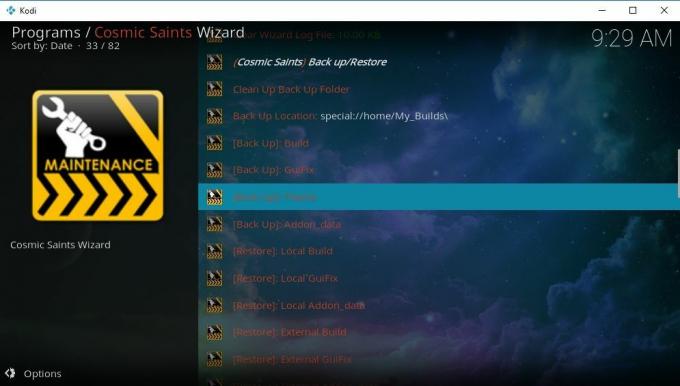
The Cosmic Saints Wizard er et fremragende vedligeholdelses- og backup-værktøj. Det leveres med alle de funktioner, du har brug for for at holde Kodi ren og ryddig, og det inkluderer et praktisk apk-installationsprogram / afinstallationsprogram Android og Fire TV Stick-brugere vil blive kærlige! Det er endnu bedre, at kosmiske hellige guiden opdeler backup- og gendannelsesindstillinger i individuelle kategorier. Vil du ikke tage sikkerhedskopi af hele bygningen? Intet behov, bare gem add-on indstillinger, og du er indstillet.
Installation af kosmiske hellige-guiden
CS Wizard leveres som en enkeltstående installation, hvilket betyder, at du ikke behøver at installere et arkiv, bare tag add-on-filen og gå derfra.
- Besøg CSaintsWizard-plugin-downloadside i din webbrowser.
- Download den navngivne zip-fil CSaintsWizard-1.2.9.zip. Gem det et sted praktisk, så du kan få adgang til det igen på et øjeblik.
- Åbn Kodi, og vælg Add-ons fra navigationslinjen.
- Klik på boksikonet, og vælg derefter Installer fra zip-fil.
- Naviger til det sted, hvor du gemte filen CSaintsWizard.zip, og klik derefter på Okay.
- Guiden kosmiske hellige installeres i baggrunden. Kontroller hovedmenuen for tilføjelsesprogrammer inden for et øjeblik, og du kan se guiden, der er klar til at køre.
Brug guiden Cosmic Saints til at tage backup af og gendanne Kodi
Når CS Wizard er installeret, kan du oprette eller gendanne en sikkerhedskopi på enhver enhed på få sekunder.
- Kør guiden og vælg Vedligeholdelsesværktøjer fra hovedmenuen.
- Rul halvvejs ned ad det næste skærmbillede, indtil du ser det hvide Sikkerhedskopier / gendan.
- Først, vælg en sikkerhedskopi placering, et sted der er let at finde som dit skrivebord.
- Vælg derefter de individuelle elementer, du vil tage backup af. Addon_data og Build anbefales stærkt.
- Når sikkerhedskopien er afsluttet, er du ok til at nulstille Kodi eller afinstallere det helt.
- Gå tilbage til det samme afsnit for at gendanne, og kig efter individ Gendan indstillinger at aktivere.
Merlin Wizard
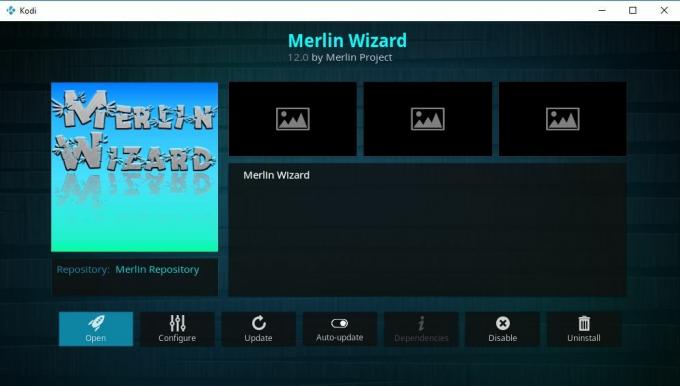
Merlin Wizard er et selvstændigt projekt, der holder tingene enkle. Interfacet leveres med kun et par rengøringsfunktioner, ikke tusinder af muligheder, der findes i de fleste guider. Dens backup- og gendannelsesrutiner er også klare og lette at finde.
Sådan installeres Merlin Wizard
Det er rart og ligetil at installere Merlin. Bare tag repoen fra nedenstående link, tilføj den til Kodi, og tag derefter add-on!
- Besøg Merlin-arkiv downloadside i din webbrowser.
- Download den navngivne zip-fil repository.merlin.zip
- Åbn Kodi, og vælg Add-ons fra navigationslinjen.
- Klik på boksikonet, og vælg derefter Installer fra zip-fil.
- Gå til det sted, hvor du gemte filen repository.merlin.zip, og klik derefter på Okay.
- Gå tilbage til boksikonmenuen, og vælg derefter Installer fra depot.
- Vælg Merlin Repository> Program tilføjelser> Merlin Wizard og installer.
- Når processen er afsluttet, start Merlin Wizard fra din vigtigste tilføjelsesmenu til enhver tid.
Sikkerhedskopiering og gendannelse med Merlin Wizard
Merlin Wizard har muligvis ikke tusinder af skøre funktioner, men dens muligheder for sikkerhedskopiering og gendannelse er latterligt let at bruge. Bare tre knapper til at klikke på, det er det!
- Kør Merlin-guiden, og klik derefter på Værktøjskasse øverst på skærmen.
- Nederst ser du et afsnit markeret Backup / Restore Center. Start med at klikke på “Indstil placering“.
- Vælg en sikkerhedskopieringsplads i menuen. Et sted der er let at finde er bedst, som dit skrivebord.
- Klik på Backup knap. Guiden beder om en bekræftelse inden start.
- Når dette er afsluttet, vil dit indhold være sikkert og sikkert. Nulstil Kodi fra fabrikken, afinstaller det, eller gør hvad som helst!
- For at gendanne, gå tilbage til Merlins værktøjskasse-side, klik på Gendan og find derefter gendannelsesfilen, der er gemt på din enhed.
Sikkerhedskopiering og gendannelse på andre enheder
Instruktionerne og guiderne ovenfor fungerer på enhver enhed, du kan installere Kodi på. Fire TV Stick? Yep. Android TV-kasse? Det kan du tro! Du kan følge guiderne på nøjagtig den samme måde og erstatte klik med fjernbetjeningsknappresser eller berøringsskærmshaner. Der er dog nogle få unikke overvejelser, som du kan tage højde for for alternative enheder. Lille optimeringer, der kan få tingene til at gå glattere, end du forventede.
Afinstaller og geninstaller på Android-enheder
Har du Kodi på en smartphone eller tablet, især en, der kører Android? Det er meget hurtigere at oprette en sikkerhedskopi af dine indstillinger og derefter afinstallere appen manuelt end at udføre en fuld fabriksopdatering. Spring over nulstillingsdetaljerne ovenfor, og fjern blot Kodi ved at trække dem til afinstallationsikonet på din telefon. Gå tilbage til Google Play Store for at downloade Kodi igen, og fortsæt derefter ovenstående instruktioner for at gendanne dine tidligere indstillinger. Let!
Fabriksindstilling på alternative enheder
Hvis du kører Kodi på en enhed, der ikke naturligt understøtter appen, er det sandsynligt, at du har brugt meget tid på at installere softwaren i første omgang. Der er ikke behov for at afinstallere Kodi for at udføre en sikkerhedskopi og gendannelse. Kør blot fabriksindstillingsindstillingen i en af guiderne, og din app vil være så god som ny. Faktisk kan du ved at foretage regelmæssige sikkerhedskopier spare dig for en masse besvær i fremtiden, så tøv ikke med at opdatere din hver måned.
Overfør indstillinger med sikkerhedskopier
Sikkerhedskopiering af Kodis data behøver ikke at blive parret med en øjeblikkelig nulstilling og gendannelse af fabrikken. Du kan gemme dine indstillingsdata på enhver enhed, flytte filen til et andet stykke hardware og derefter bruge en guide til at gendanne derfra. Dette er en hurtig og nem måde at portere dine indstillinger på en enhed til en anden. Den bedst anvendte sag til dette er at konfigurere Kodi på din pc eller bærbar computer, oprette en sikkerhedskopi, flytte indholdet til din tv-boks eller smartphone og derefter gendanne det derfra. Bam, øjeblikkelig Kodi-tilpasning hvor som helst du ønsker!
Konklusion
Kodi er et utroligt stykke software, der tilbyder et væld af tilpasningsmuligheder. Det er også nemt og nemt at holde dine data sikre takket være add-ons til tredjepartsguide. Gem din opsætning, send den til en anden enhed, gendan den efter en nulstilling af fabrikken, og fortsæt med at streame, som intet sket!
Oplever du problemer med ydeevnen efter en nulstilling af fabrikken? Se vores guide om beskæftiger sig med buffering i Kodi.
Synes du denne guide var nyttig? Har du en anden guiden-anbefaling, som du synes er den rigtige opgave? Efterlad en kommentar i afsnittet nedenfor!
Søge
Seneste Indlæg
Sådan ser du film på Kodi, fuld vejledning til at komme i gang
Med Kodi-software, kan du nemt organisere alle dine mediefiler som ...
Elysium fungerer ikke - de bedste alternativer til Elysium-tilføjelser
Kodi-scenen er et dynamisk sted; tilføjelser kommer og går i et for...
Se store boksekampe live med boks PPV-strømme på Kodi
PPV-modellen (pay per view) er almindelig i boksning, hvilket betyd...